使用vba代码可实现合并单元格自动填充颜色,具体步骤如下:1. 打开vba编辑器并插入代码;2. 修改代码中的区域范围和颜色参数;3. 运行宏实现隔行或根据数值变色。注意事项包括避免频繁使用合并单元格,推荐使用“跨列居中”替代,若需条件格式应先取消合并再设置,否则可能导致格式失效。

Excel合并单元格并自动填充颜色,这确实是个让人头疼的问题。简单来说,就是让合并后的单元格根据某种规则自动上色,比如隔行变色,或者根据数值大小来区分。
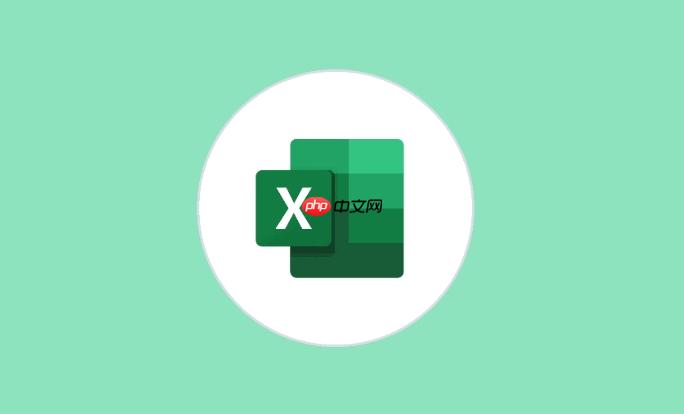
解决方案
要实现这个需求,Excel自带的功能可能不够强大,我们需要借助VBA(Visual Basic for Applications)代码。VBA是Excel内置的编程语言,可以扩展Excel的功能。

首先,打开Excel,按下Alt + F11,打开VBA编辑器。在左侧的“工程”窗口中,找到你的工作簿,双击它,然后在右侧的代码窗口中输入代码。
一个简单的例子,实现隔行填充颜色:
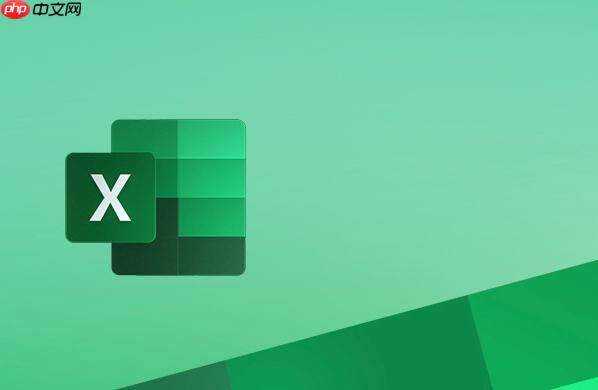
Sub ColorMergedCells()
Dim rng As Range
Dim cell As Range
Dim i As Long
Dim colorIndex As Integer
' 设定要处理的区域,根据实际情况修改
Set rng = Range("A1:A10") ' 例如,A1到A10的区域
i = 1
colorIndex = 36 ' 浅黄色
For Each cell In rng
If cell.MergeCells Then
If i Mod 2 = 0 Then ' 偶数行
cell.Interior.ColorIndex = colorIndex
Else ' 奇数行
cell.Interior.ColorIndex = xlNone ' 无颜色
End If
i = i + 1 '只有合并单元格才计数
End If
Next cell
Set rng = Nothing
Set cell = Nothing
End Sub这段代码遍历指定区域的单元格,如果单元格是合并单元格,就判断它的行数是奇数还是偶数,然后填充不同的颜色。ColorIndex = 36表示浅黄色,xlNone表示无颜色。你可以根据需要修改这些参数。
运行这段代码,只需要在VBA编辑器中按下F5,或者在Excel中选择“开发工具” -> “宏” -> 选择“ColorMergedCells” -> “运行”。
注意事项:
- 修改代码中的
Range("A1:A10"),改成你实际需要处理的区域。 -
i = i + 1需要放在If cell.MergeCells Then里面,否则会影响隔行变色的效果。 - 如果你的数据不是隔行填充,而是根据数值大小填充颜色,需要修改代码中的判断条件。
如何避免合并单元格带来的麻烦?
合并单元格虽然在视觉上很美观,但它会给数据处理带来很多麻烦,比如排序、筛选、公式计算等。所以,尽量避免使用合并单元格。
那么,如何在不合并单元格的情况下,实现类似的效果呢?
可以使用“跨列居中”功能。选中需要合并的单元格区域,右键单击,选择“设置单元格格式”,在“对齐”选项卡中,将“水平对齐”设置为“跨列居中”。这样,单元格看起来就像合并了一样,但实际上并没有合并,不会影响数据处理。
如何根据数值大小自动填充颜色?
如果需要根据数值大小自动填充颜色,可以使用条件格式。
选中需要处理的区域,选择“开始” -> “条件格式” -> “新建规则”。在“选择规则类型”中,选择“基于各自值设置所有单元格的格式”。在“编辑规则说明”中,可以选择不同的格式样式,比如渐变色、数据条、图标集等。
以渐变色为例,可以选择最小值和最大值的颜色,Excel会自动根据数值大小,将单元格填充不同的颜色。
如何在合并单元格的情况下使用条件格式?
虽然不推荐在合并单元格的情况下使用条件格式,但如果实在需要,可以这样做:
- 先取消合并单元格。
- 使用条件格式设置颜色。
- 再合并单元格。
注意: 这样做可能会导致条件格式失效,所以需要谨慎使用。建议还是尽量避免合并单元格。






























